
Лабораторная работа №3
.pdf
Лабораторная работа № 3
«Планирование задач проекта посредствам Microsoft Project 2007»
Цель работы: получение навыков создания проекта, настройки его календаря, ввода перечня работ и задания их параметров.
Пример планирования работ проекта:
Настройка окна проекта
Запустить Microsoft Project 2007.
Поместить в рабочем окне системы панель представлений – пункт меню меню Вид/ Панель представлений. Вид окна после настройки изображен на рис. 3.1.
Сохранение проекта в файл
Пункт меню Файл/Сохранить.
Откроется диалог сохранения файла, в котором необходимо выбрать папку для сохранения проекта и указать имя проекта “Разработка IT проекта”.
Нажать кнопку Сохранить. Закрыть файл.
Примечание. При всех последующих сохранениях проекта при помощи пункта меню Файл/Сохранить проект автоматически записывается в уже имеющийся файл без открытия диалога сохранения файла.
Рис. 3.1. Окно системы после настройки

Открытие созданного файла проекта
Выбрать пункт меню Файл/Открыть.
В появившемся диалоге открытия файла найти папку, в которой расположен проект.
Среди проектов, сохраненных в выбранной папке, найти нужный файл “Разработка IT проекта.mpp”, выделить его и нажать кнопку Открыть (тот же результат достигается двойным щелчком мыши по имени файла).
Настройка календаря
Открыть окно изменения рабочего времени – Сервис/Изменить рабочее время. Для календаря Стандартный (открывается по умолчанию) выбрать вкладку Исключения.
В поле Название первой пустой строки таблицы ввести День программиста. Щелчок мышью в поле Начало этой же строки – в этом поле появится кнопка выбора.
Нажать эту кнопку выбора – откроется календарик.
Выбрать в календарике сентябрь 2013 года и дважды щелкнуть мышью по дате 13 сентября – установится выбранная дата начала исключения. По умолчанию устанавливается такая же дата окончания исключения, и исключение считается нерабочими днями.
Аналогично добавить исключение Новогодние праздники, начинающееся 31.12.13 и заканчивающееся 05.01.14. Итоговый вид окна после всех преобразований изображен на рис. 3.2.
Рис. 3.2. Результат ввода исключений
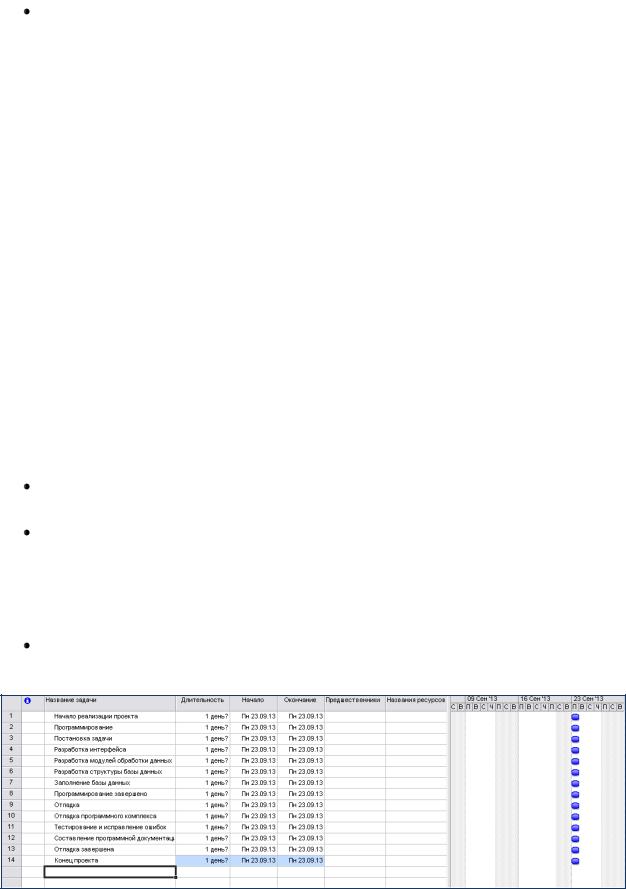
Ввод перечня задач проекта
Составить список задач проекта, содержащий вехи, фазы и обычные задачи. Расположить задачи таким образом, чтобы их порядок соответствовал последовательности выполнения, а после каждой фазы должны быть перечислены входящие в нее вехи и задачи. Для создаваемого проекта “Разработка IT проекта”. список задач приведен в табл.3.1.
|
Таблица 3.1. |
|
|
|
|
№ |
Название |
Вид задачи |
1 |
Начало реализации проекта |
Веха |
2 |
Программирование |
Фаза |
3 |
Постановка задачи |
Задача |
4 |
Разработка интерфейса |
Задача |
5 |
Разработка модулей обработки данных |
Задача |
6 |
Разработка структуры базы данных |
Задача |
7 |
Заполнение базы данных |
Задача |
8 |
Программирование завершено |
Веха |
9 |
Отладка |
Фаза |
10 |
Отладка программного комплекса |
Задача |
11 |
Тестирование и исправление ошибок |
Задача |
12 |
Составление программной документации |
Задача |
13 |
Отладка завершена |
Веха |
14 |
Конец проекта |
Веха |
Открыть файл проекта. Щелчком мыши выбрать на панели представлений Диаграмма Ганта.
В столбец Название задачи последовательно ввести названия задач из таблицы 3.1. По умолчанию все введенные задачи являются обычными задачами длительностью 1 день. На диаграмме Ганта они изображены отрезками синего цвета. Знак вопроса в столбце Длительность означает, что она не была задана пользователем и является предварительной рис. 3.2.
В столбце Длительность установить для вех длительность в 0 дней. Результат – на диаграмме Ганта эти задачи изображены ромбиками.
Рис. 3.2. Результат ввода перечня задач
Преобразование задачи в фазу

Для преобразования задачи в фазу все подзадачи этой фазы должны следовать в таблице непосредственно после нее.
Удерживая нажатой левую кнопку мыши в области номеров задач, выделить строки задач с номерами 3 – 8.
Нажать кнопку ( ) на панели инструментов Форматирование. Результат – выделенные задачи становятся подзадачами, входящими в Программирование, а само Программирование – фазой, т.е. составной задачей. На диаграмме Ганта фаза изображается отрезком в виде горизонтальной скобки.
) на панели инструментов Форматирование. Результат – выделенные задачи становятся подзадачами, входящими в Программирование, а само Программирование – фазой, т.е. составной задачей. На диаграмме Ганта фаза изображается отрезком в виде горизонтальной скобки.
Выделить задачи с номерами 10 – 13.
Нажать кнопку. Отладка становится фазой, а выделенные задачи – ее подзадачами.
Создание связи при помощи мыши
Навести мышь на ромбик вехи Начало проекта.
Удерживая нажатой левую кнопку мыши переместить указатель на отрезок задачи
Постановка задачи.
Отпустить левую кнопку. Результат – между задачами создается связь, которая указывает, что задача Постановка задачи следует за вехой Начало проекта. Эта связь изображается на диаграмме Ганта в виде стрелки.
Создание связи в окне сведений о задаче
Дважды щелкнуть мышкой по строке задачи Разработка интерфейса в таблице. В открывшемся окне сведений о задаче выбрать вкладку Предшественники. Она изображена на рис. 3.3.
Рис. 3.3. Вкладка Предшественники окна сведений о задаче
В первой строке таблицы в поле Название задачи выбрать Постановка задачи.
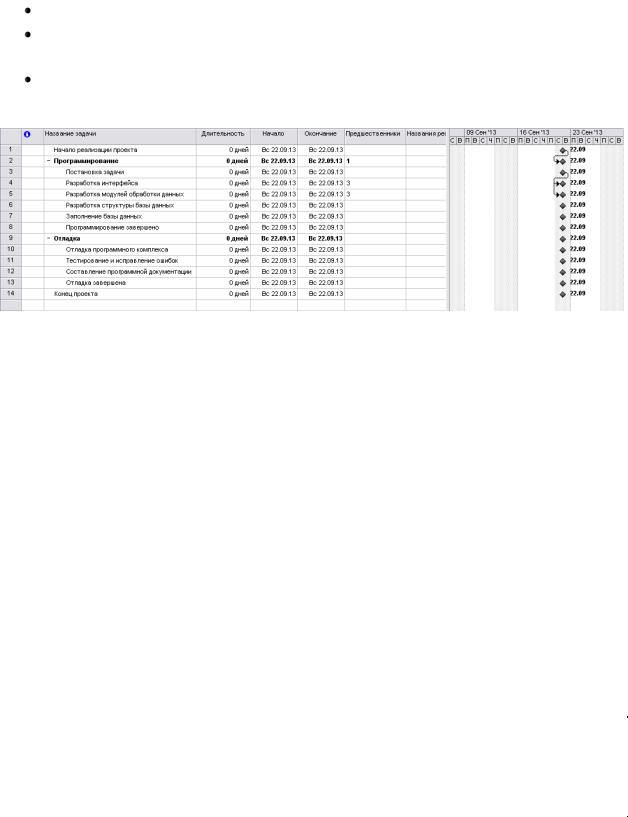
Нажать Ok. Устанавливается связь Постановка задачи ? Разработка интерфейса.
Создание связи при помощи столбца Предшественники
В таблице представления Диаграмма Ганта найти столбец Предшественники. В ячейку этого столбца строки задачи Разработка модулей обработки данных
ввести номер задачи-предшественника 3.
В результате установлена связь Разработка интерфейса ? Разработка модулей обработки данных, изображенная на рис. 3.4.
Рис. 3.4. Создание связи через столбец Предшественники
Создание остальных связей проекта Разработка Программы
Используя рассмотренные выше методы создать остальные связи проекта в соответствии с таблицей 3.2.
|
|
|
Таблица 3.2. |
|
|
|
|
|
|
№ |
Название |
Предшественники |
Длительность |
|
1 |
Начало реализации проекта |
|
- |
|
2 |
Программирование |
|
- |
|
3 |
Постановка задачи |
1 |
10 |
|
4 |
Разработка интерфейса |
3 |
5 |
|
5 |
Разработка модулей обработки данных |
4 |
7 |
|
6 |
Разработка структуры базы данных |
3 |
6 |
|
7 |
Заполнение базы данных |
6 |
8 |
|
8 |
Программирование завершено |
4;6 |
- |
|
9 |
Отладка |
|
- |
|
10 |
Отладка программного комплекса |
8 |
5 |
|
11 |
Тестирование и исправление ошибок |
10 |
10 |
|
12 |
Составление программной |
10 |
5 |
|
документации |
||||
|
|
|
||
13 |
Отладка завершена |
11;12 |
- |
|
14 |
Конец проекта |
13 |
- |
Типы связей, задержки, опережения и ограничения

Двойной щелчок мыши по строке задачи Тестирование и исправление ошибок в таблице.
В открывшемся окне сведений о задаче выбрать вкладку Предшественники.
В строке предшественника Отладка программного комплекса изменить значение поля Тип на Начало-начало, а в поле Запаздывание установить 3д (отрицательное значение означает задержку).
Нажать Ok.
Двойной щелчок мыши по строке задачи Составление программной документации.
В открывшемся окне сведений о задаче выбрать вкладку Дополнительно. В поле Тип выбрать ограничение Как можно позже.
Нажать Ok. Результат преобразований изображен на рис. 3.5.
Рис. 3.5. Результат преобразований
Ввод длительности задач
Ввод длительности задач выполняется в столбце Длительность таблицы диаграммы Ганта или в одноименном поле, расположенном на вкладке Общие окна сведений о задаче. Необходимо самостоятельно задать длительности задач проекта “Разработка IT проекта”в соответствии с табл.3.2.
Ввод даты начала проекта
Выбрать пункт меню Проект/Сведения о проекте.
В открывшемся окне в поле Дата Начала ввести дату 01.09.2013. Нажать Ok.
Порядок выполнения работы
1.Изучите теоретический материал.
2.Выполните вариант задания из ПРИЛОЖЕНИЯ А в Microsoft Project 2007.
3.Реализуйте проект, созданный вами в лабораторных работах 1 и 2 в Microsoft Project 2007.
4.Отчет о проделанной работе должен содержать название и цель, скриншоты реализации двух проектов с объяснениями. Выводы.
Контрольные вопросы
1.Из каких элементов состоит окно Microsoft Project 2007?
2.Что такое представление и панель представлений?
3.Для чего предназначено окно сведений о проекте?
4.Какие два варианта планирования проекта используются системой?
5.Какие три базовых календаря предопределены в системе?
6.Как создать и сохранить проект?
7.Какие виды календарей образуют семейство календарей проекта?
8.Как создать или отредактировать базовый календарь?
9.Для чего предназначены исключения календаря?
10.Что задают рабочие недели календаря?
11.Какие параметры планирования устанавливаются для календаря?
12.Какие виды связей между задачами могут быть установлены?
13.Что такое задержки и опережения?
14.Что такое ограничение и какие виды ограничений используются в системе?
15.Для чего нужны крайние сроки?
16.Какова последовательность ввода данных о задачах проекта?
17.Как составляется перечень задач проекта?
18.Как преобразовать задачу в фазу или веху?
19.Как задать длительности задач?
20.Как уточнить тип связи и задать задержку или опережение?
ПРИЛОЖЕНИЕ А
Вариант 1
1.Создать проект “Строительство дома”, предназначенный для управления строительством частного одноэтажного жилого дома площадью 200 квадратных метров. Дата начала проекта – 1 марта 2013 года. Перечень задач проекта, их связи и длительности приведены в таблице 3.3. Фазы выделены полужирным курсивом, а вехи имеют нулевую длину. Названия задач, входящих в фазу, выделены отступом слева.
|
|
|
Таблица 3.3. |
|
|
|
|
|
|
№ |
Название задачи |
Длит |
Предшественники |
|
(дн) |
||||
|
|
|
||
1 |
Начало проекта |
0 |
|
|
2 |
Утверждение проектов |
|
|
|
3 |
Начало утверждения проектов |
0 |
1 |
|
4 |
Утверждение проекта на строительство |
90 |
3 |
|
5 |
Утверждение проекта на газ |
60 |
3 |
|
6 |
Утверждение проекта на водопровод и канализацию |
30 |
3 |
|
7 |
Утверждение проекта на отопление |
45 |
3 |
|
8 |
Проекты утверждены |
0 |
4; 5; 6; 7 |
|
9 |
Строительство фундамента |
|
|
|
10 |
Начало закладки фундамента |
0 |
8 |
|
11 |
Рытье траншей |
10 |
10 |
|
12 |
Заливка фундамента |
5 |
11 |
|
13 |
Фундамент завершен |
0 |
12 |
|
14 |
Каркас и крыша |
|
|
|
15 |
Начало каркаса |
0 |
13 |
|
16 |
Кладка стен |
60 |
15 |
|
17 |
Перекрытие стен |
15 |
16 |
|
18 |
Установка крыши |
30 |
17 |
|
19 |
Установка наружных дверей и окон |
7 |
17 |
|
20 |
Установка полов |
5 |
17 |
|
21 |
Каркас готов |
0 |
18; 19; 20 |
|
22 |
Коммуникации |
|
|
|
23 |
Начало установки коммуникаций |
0 |
21 |
|
24 |
Проведение и подключение водопровода и |
10 |
23 |
|
|
канализации |
|
|
|
25 |
Установка и подключение электропроводки |
5 |
23 |
|
26 |
Установка и подключение газовых коммуникаций |
5 |
23 |
|
27 |
Коммуникации готовы |
0 |
24; 25; 26 |
|
28 |
Внутренняя отделка |
|
|
|
29 |
Начало отделки |
0 |
27 |
|
30 |
Внутренние двери |
10 |
29 |
|
31 |
Навесные потолки |
5 |
30 |
|
32 |
Отделка стен |
3 |
30 |
|
33 |
Монтаж отопления |
10 |
30 |
|
34 |
Установка оборудования, приборов и сантехники |
5 |
31; 33 |
35 |
Настил полов |
15 |
32; 34 |
36 |
Конец отделки |
0 |
35 |
37 |
Конец проекта |
0 |
36 |
2.Между работами 12 и 13 установить задержку в 30 дней, необходимую для выдержки фундамента.
3.Для задачи 32 установить ограничение Как можно позже.
Вариант 2
1.Создать проект Внедрение бухгалтерской системы, предназначенный для автоматизации бухгалтерии небольшого предприятия, состоящей из 10 человек. Дата начала проекта – 1 июля 2013 года. Перечень задач проекта, их связи и длительности приведены в таблице 3.4. Фазы выделены полужирным курсивом, а вехи имеют нулевую длину. Названия задач, входящих в фазу, выделены отступом слева.
|
|
|
Таблица 3.4. |
|
|
|
|
|
|
№ |
Название задачи |
Длит (дн) |
Предшественники |
|
1 |
Начало проекта |
0 |
|
|
2 |
Выбор системы |
|
|
|
3 |
Изучение рынка бухгалтерских систем |
7 |
1 |
|
4 |
Составление требований к бухгалтерским |
7 |
1 |
|
системам |
||||
|
|
|
||
5 |
Консультации с фирмами-разработчиками |
7 |
3;4 |
|
6 |
Принятие окончательного решения |
2 |
5 |
|
7 |
Выбор завершен |
0 |
6 |
|
8 |
Приобретение программного обеспечения |
|
|
|
9 |
Заключение договоров |
6 |
2 |
|
10 |
Оплата за ПО |
2 |
9 |
|
11 |
Оформление ПО на баланс |
3 |
10 |
|
12 |
Приобретение ПО завершено |
0 |
11 |
|
13 |
Составление проекта сети |
|
|
|
14 |
Разработка архитектуры сети |
7 |
7 |
|
15 |
Проработка физического размещения сети |
5 |
14 |
|
16 |
Проект сети завершен |
0 |
15 |
|
17 |
Приобретение компьютеров и сетевого |
|
|
|
оборудования |
|
|
||
|
|
|
||
18 |
Сбор информации о поставщиках и предложениях |
7 |
7 |
|
19 |
Анализ и выбор поставщика |
5 |
14;18 |
|
20 |
Заключение договоров |
5 |
19 |
|
21 |
Оплата за оборудование |
2 |
20 |
|
22 |
Оформление оборудования на баланс |
3 |
21 |
|
23 |
Приобретение оборудования завершено |
0 |
22 |
|
24 |
Обучение администратора и программиста |
|
|
|
25 |
Курсы администраторов |
18 |
16 |

26 |
Курсы программистов |
18 |
12 |
|
27 |
Сдача сертификационных экзаменов |
3 |
25;26 |
|
28 |
Обучение завершено |
0 |
27 |
|
29 |
Монтаж локальной сети |
|
|
|
30 |
Установка компьютеров на рабочих местах |
3 |
23;28 |
|
31 |
Монтаж кабеля |
10 |
23;28 |
|
32 |
Монтаж сетевых устройств |
10 |
23;28 |
|
33 |
Подключение кабеля к компьютерам и сетевым |
5 |
30;31;32 |
|
устройствам |
||||
|
|
|
||
34 |
Монтаж завершен |
0 |
33 |
|
35 |
Установка ПО на компьютеры |
|
|
|
36 |
Установка сервера |
5 |
34 |
|
37 |
Создание доменов и пользователей |
7 |
36 |
|
38 |
Проверка и настройка работы сети |
5 |
37 |
|
39 |
Настройка сети завершена |
0 |
38 |
|
40 |
Ввод начальных данных |
|
|
|
41 |
Ввод справочников |
40 |
39 |
|
42 |
Ввод начальных остатков |
40 |
41 |
|
43 |
Ввод начальных данных завершен |
0 |
42 |
|
44 |
Обучение персонала |
|
|
|
45 |
Принципы работы системы |
3 |
39 |
|
46 |
Изучение интерфейса |
5 |
45 |
|
47 |
Изучение справочников |
20 |
41;46 |
|
48 |
Изучение документов и журналов |
30 |
42;47 |
|
49 |
Обучение завершено |
0 |
48 |
|
50 |
Передача в эксплуатацию |
|
|
|
51 |
Формирование тестовой отчетности |
5 |
49 |
|
52 |
Акт ввода в эксплуатацию |
3 |
51 |
|
53 |
Передача в эксплуатацию завершена |
0 |
52 |
|
54 |
Конец проекта |
0 |
53 |
2.Между задачами 10 и 11 установить задержку в 5 дней, необходимую для прохождения безналичной оплаты.
3.Между задачами 21 и 22 установить задержку в 7 дней, необходимую для прохождения безналичной оплаты и доставки оборудования.
4.Установить тип связи между задачами 41 и 47 начало-начало и задержку в 5 дней.
5.Установить ограничение для задачи 42 ограничение не ранее 01.01.2014.
Вариант 3
21.Создать проект Ремонт квартиры, предназначенный для проведения ремонта в двухкомнатной квартире. Дата начала проекта – 1 февраля 2013 года. Перечень задач проекта, их связи и длительности приведены в таблице 3.5. Фазы выделены полужирным курсивом, а вехи имеют нулевую длину. Названия задач, входящих в фазу, выделены отступом слева.
|
|
|
Таблица 3.5. |
|
|
|
|
|
|
№ |
Название задачи |
Длит (дн) |
Предшественники |
|
1 |
Начало проекта |
0 |
|
|
